Selle vea põhjuseks võib olla ebapiisavalt eraldatud ruumi
- Selle põhjuseks võib olla vale lehe tabeli suurus või probleemid funktsioonikutse virnaga.
- Selles juhendis käsitletakse tõrkeotsingu samme vea parandamiseks.
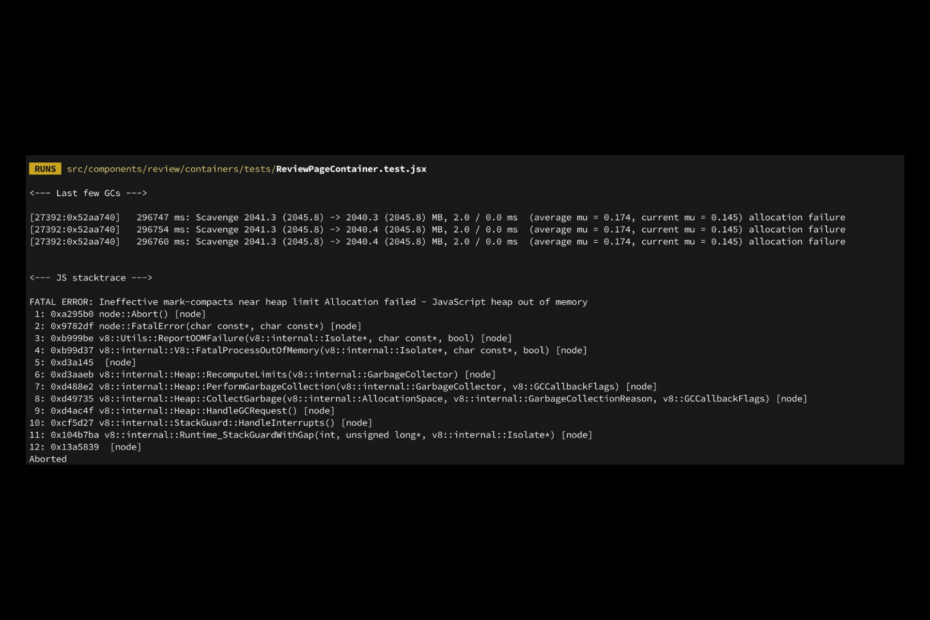
XINSTALLIMINE Klõpsates ALLALAADIMISE FAILIL
Fortect on süsteemiparandustööriist, mis suudab teie kogu süsteemi kontrollida kahjustatud või puuduvate OS-failide suhtes ja asendada need automaatselt oma hoidlast töötavate versioonidega.
Suurendage oma arvuti jõudlust kolme lihtsa sammuga.
- Laadige alla ja installige Fortect arvutis.
- Käivitage tööriist ja Alustage skannimist
- Paremklõpsake Remontja parandage see mõne minuti jooksul.
- 0 lugejad on Fortecti juba sel kuul alla laadinud
Kui olete kokku puutunud JavaScript kuhja mälu otsas viga, see juhend võib aidata! See juhtub sageli siis, kui rakenduse mälu saab otsa. Me käsitleme kõiki saadaolevaid parandusi kohe pärast sama põhjuste arutamist. Alustame!
Mis põhjustab JavaScripti mälutõrke tõrke?
Projekti kokkujooksmisel ja selle vea ilmnemisel võib olla mitu põhjust; mõningaid levinumaid on siin mainitud:
- Suured esemed olemas – Kui koodis on palju suuri objekte, põhjustab nende objektide ühiselt kulutatud mälu ülekoormuse, seega ka vea.
- Ebapiisav mälumaht on eraldatud – Kui vaikimisi eraldatud mälumaht Node.js on käsu täitmiseks ebapiisav, võib tekkida see tõrge.
- Mälu lekked - Rakenduse kasvades on oluline kustutada mõned objektid, mida te ei vaja; kui seda ei tehta, võite selle vea saada.
- Suured andmestruktuurid – Kui töötate suurte andmestruktuuridega, nagu massiivid või maatriksid, võib see kulutada palju ruumi, põhjustades selle vea.
- Lõpmatud silmused – Lõpmatud tsüklid kasutavad mälu üsna kiiresti ja see võib selle vea põhjustada.
Mida saan teha, et parandada JavaScripti hunniku mälutõrke?
1. Kasutage juhtpaneeli
- Vajutage Windows + E Windows Exploreri avamiseks.
- Minema See arvuti, paremklõpsake seda ja valige Omadused.
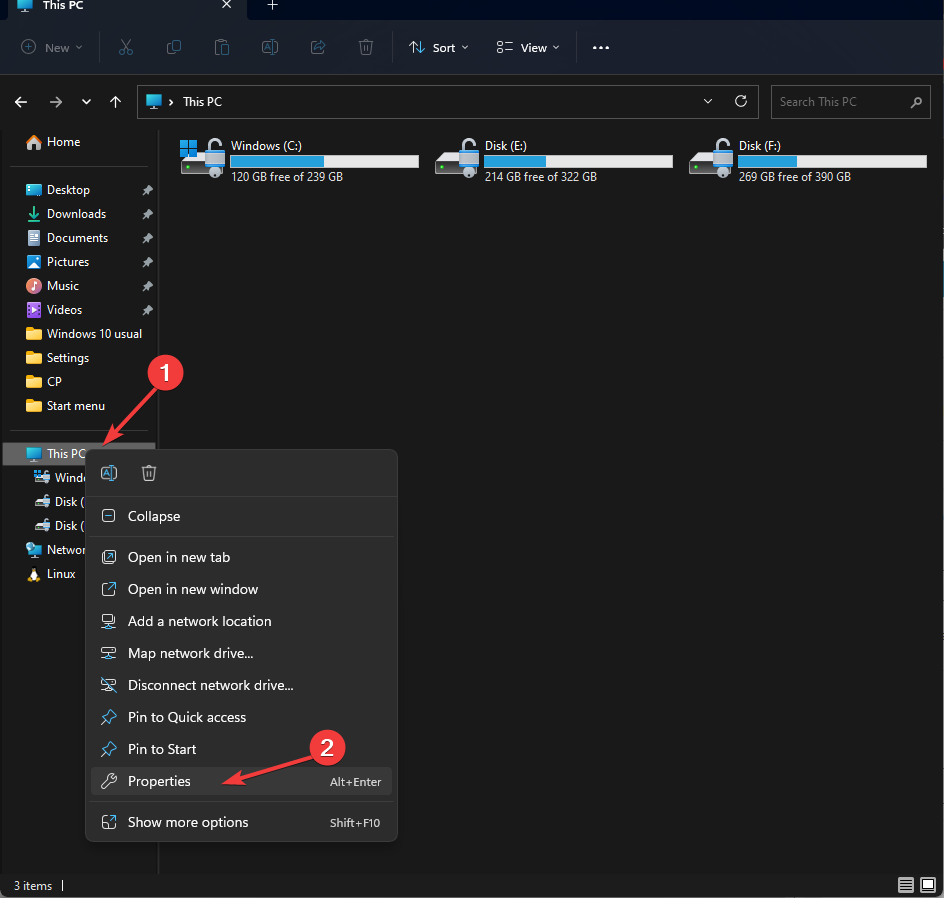
- Järgmisel lehel valige Süsteemi täpsemad sätted.
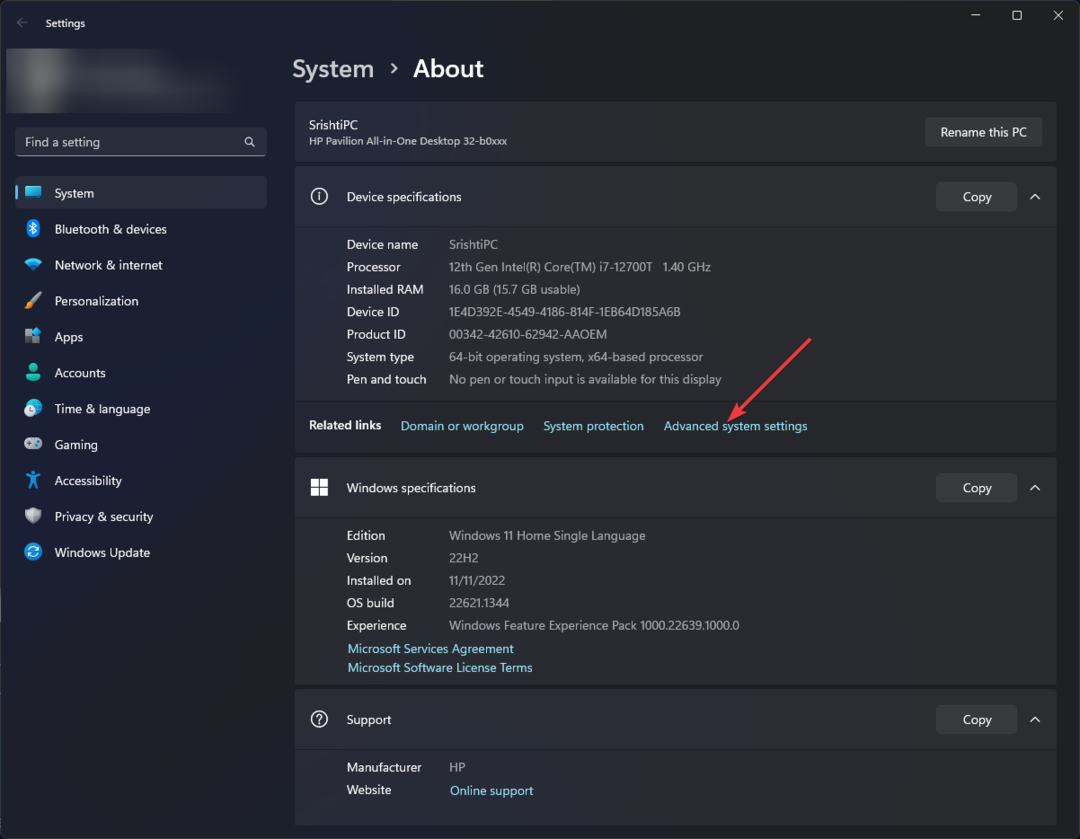
- Lülituge valikule Täpsemalt vahekaarti ja klõpsake Keskkonnamuutujad.
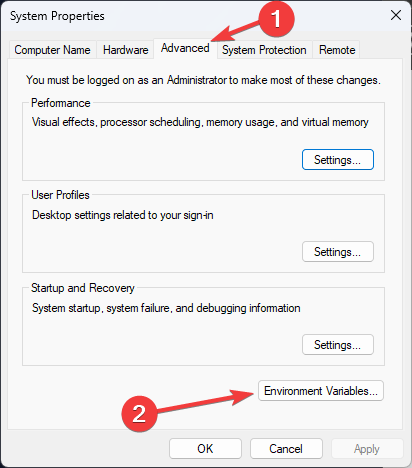
- Klõpsake Uus kummalgi Süsteemi muutujad (muudatused kehtivad kogu arvutile) või Kasutaja muutujad ( rakendab muudatused kasutajakontole).
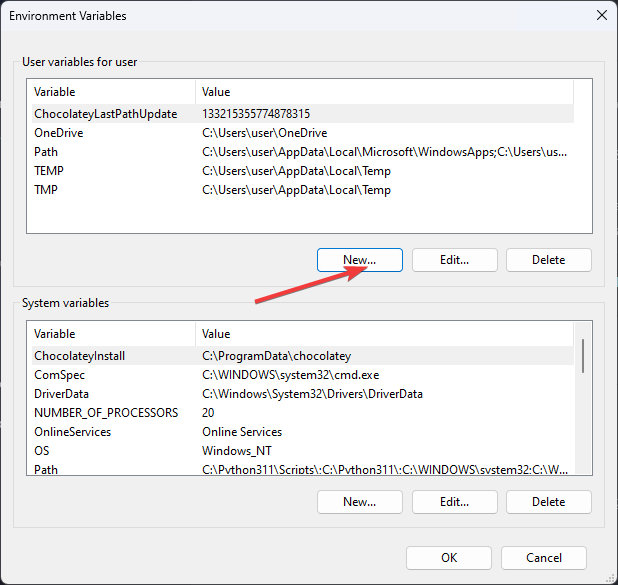
- Järgmisel aknal Muutuja nimi: sisenema Sõlme_valikud.
- Nüüd selleks Muutuv väärtus: –max-vana-ruumi-suurus=4096
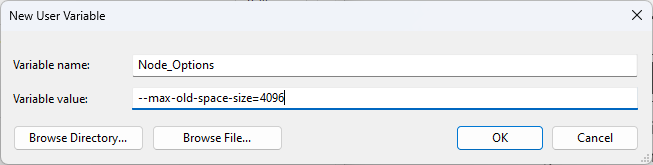
- Klõpsake Okei. Ruumi eraldamiseks saate muuta ka 4096 numbriks 8192.
- peal Keskkonnamuutuja aken, klõpsake Okei.
- Nüüd klõpsake Rakenda ja Okei muudatuste salvestamiseks.
- Kuidas lubada Teamsis roheline ekraan
- Kuidas integreerida ChatGPT Wordiga [kiireimad viisid]
- Google Nearby Share: kuidas faile vaevata teisaldada
- Excel töötab aeglaselt? 4 kiiret viisi selle kiiremaks muutmiseks
2. Kasutage PowerShelli
- Vajutage nuppu Windows võti, tüüp PowerShell, ja klõpsake käsul Käivita administraatorina.

- Kopeerige ja kleepige järgmine käsk ja vajutage sisestusklahvi: env:
NODE_OPTIONS="--max-old-space-size=4096" - Probleemi ajutiseks lahendamiseks võite enne rakenduse avamist tippida järgmise käsu ja vajutada sisestusklahvi:
määra NODE_OPTIONS=--max-old-space-size=4096
Niisiis, need on meetodid JavaScripti hunniku mälutõrke parandamiseks. Selle vea edaspidiseks vältimiseks on soovitatav jagada andmed väiksemateks tükkideks ja kustutada objektid, mida enam ei vajata. Proovige neid ja andke meile allolevas kommentaaride jaotises teada, mis teie jaoks töötas.
Kas teil on endiselt probleeme?
SPONSEERITUD
Kui ülaltoodud soovitused ei ole teie probleemi lahendanud, võib teie arvutis esineda tõsisemaid Windowsi probleeme. Soovitame valida kõik-ühes lahenduse nagu Fortect probleemide tõhusaks lahendamiseks. Pärast installimist klõpsake lihtsalt nuppu Vaata ja paranda nuppu ja seejärel vajutage Alusta remonti.
![Stringi ümberpööramine JavaScriptis [samm-sammult]](/f/f2ed64cf22f626e84732efe27b7736b0.jpg?width=300&height=460)

![Paranda javascript: void (0) tõrge [Windows 10, Chrome, Firefox]](/f/4f2e793ff563dcda3db754cb50b76ad1.jpg?width=300&height=460)